
Alterar a aparência do texto da tabela no Keynote do iPhone
Você pode alterar a aparência do texto da tabela inteira ou apenas de células específicas da tabela.
Alterar a aparência de todo o texto da tabela
Você pode ajustar a fonte e o estilo da fonte da tabela inteira. Você pode também aumentar ou diminuir o tamanho da fonte proporcionalmente para todo o texto na tabela. Se você deixar o texto maior ou menor, o texto inteiro aumentará ou diminuirá na mesma porcentagem.
Acesse o app Keynote
 no iPhone.
no iPhone.Abra uma apresentação que contenha uma tabela, toque na tabela e toque em
 .
.Toque em Tabela e toque em “Fonte da Tabela”.
Caso não veja “Fonte da Tabela”, passe o dedo para cima a partir da parte inferior dos controles.
Toque no nome de uma fonte para aplicá-la.
Para aplicar um estilo de caractere diferente (por exemplo, negrito ou itálico), toque em
 ao lado do nome da fonte e toque em um estilo de caractere.
ao lado do nome da fonte e toque em um estilo de caractere.Se não estiver vendo um estilo de caractere específico, ele não está disponível para a fonte.
Para alterar o tamanho da fonte, toque em
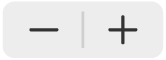 .
.O texto é redimensionado imediatamente para que você possa ver qual tamanho é o mais adequado.
Para obter mais informações sobre o uso dos controles de fonte, consulte Altere a aparência do texto.
Alterar a aparência do texto em células selecionadas
Você pode mudar a fonte, a cor, o tamanho e outros atributos do texto em qualquer célula da tabela.
Acesse o app Keynote
 no iPhone.
no iPhone.Abra uma apresentação que contenha uma tabela, selecione as células com o texto que deseja alterar e toque em
 .
.Toque em Célula e toque nos controles para selecionar uma fonte, estilo de fonte (negrito, itálico, sublinhado ou tachado), tamanho, cor, alinhamento, etc.
Nota: para ver opções avançadas de formatação — sobrescrito, subscrito, todas maiúsculas, ligaduras etc. — para uma célula específica, toque duas vezes na célula, toque em ![]() , toque em Célula e toque em
, toque em Célula e toque em ![]() abaixo do nome da fonte.
abaixo do nome da fonte.